戴尔笔记本重装系统win7
- 分类:Win7 教程 回答于: 2022年12月02日 10:05:00
有网友使用的戴尔电脑出现系统问题需要重装,但是不会操作,于是咨询小编戴尔笔记本重装系统win7的方法。下面小编就带大家一起来看看如何给戴尔笔记本重装系统win7。
工具/原料:
系统版本:win7旗舰版
品牌型号:戴尔成就5880
软件版本:魔法猪装机工具 v3.1.329.319
方法/步骤:
方法一:一键重装系统
这种方法是在线重装,具体步骤如下;
1、电脑如何手动重装系统呢?首先下载安装魔法猪装机工具,打开后点击在线重装,选择要安装的系统版本,点击下一步。

2、等待软件下载搜集安装系统所需要的镜像、驱动等资源。

3、出现提示环境部署结束后,点击立即重启。

4、进入到启动管理器界面,选择第二项,回车。

5、等待系统自动安装。
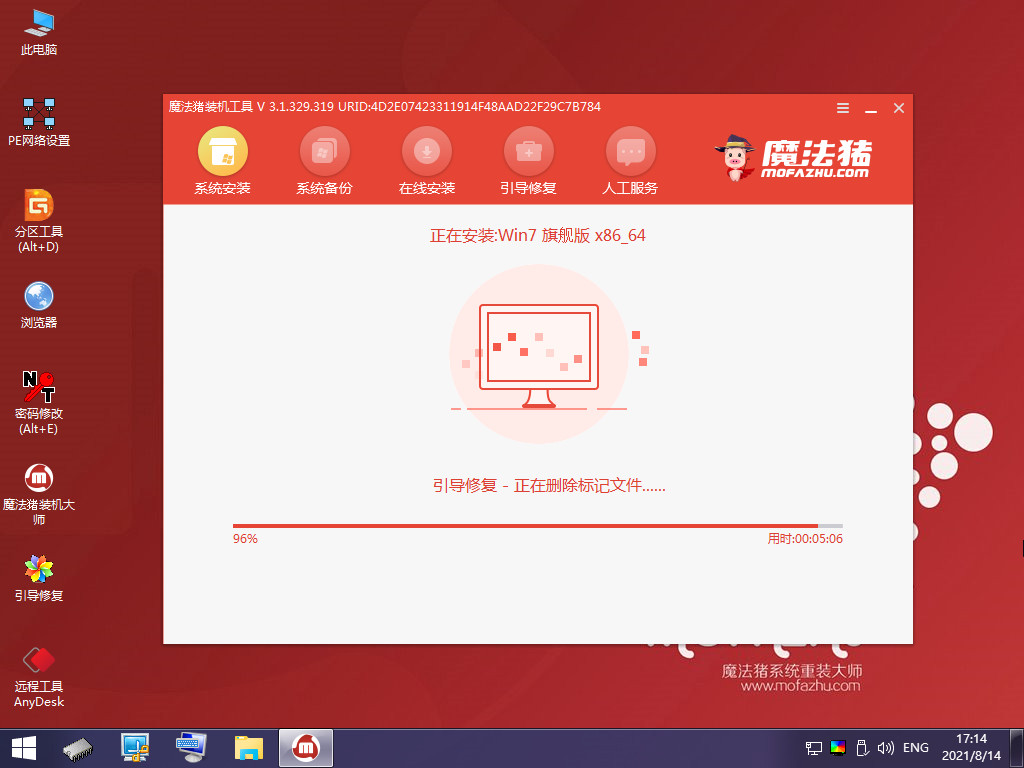
6、提示系统安装完成后点击立即重启。

7、进入到系统桌面,安装完成。

方法二:u盘重装系统
这种方法是在电脑没有网络或者进不去系统时最安全可靠的方法,具体操作如下:
1、下载魔法猪软件后,在电脑上插入u盘,点击开始制作启动盘。
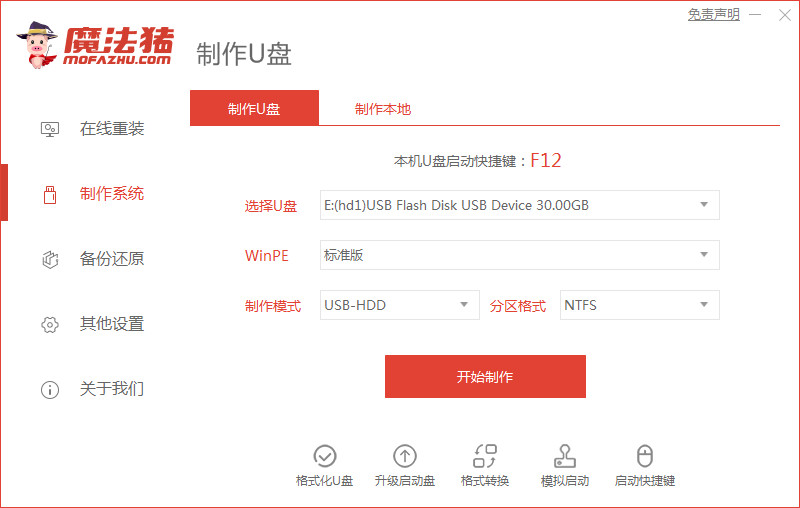
2、选择好要制作的系统版本,点击开始制作。
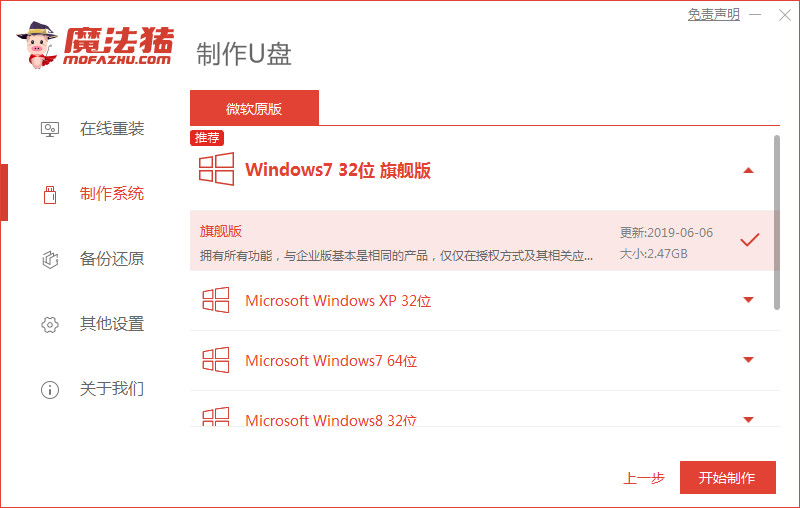
3、确认好已备份好所有资料,点击确定。
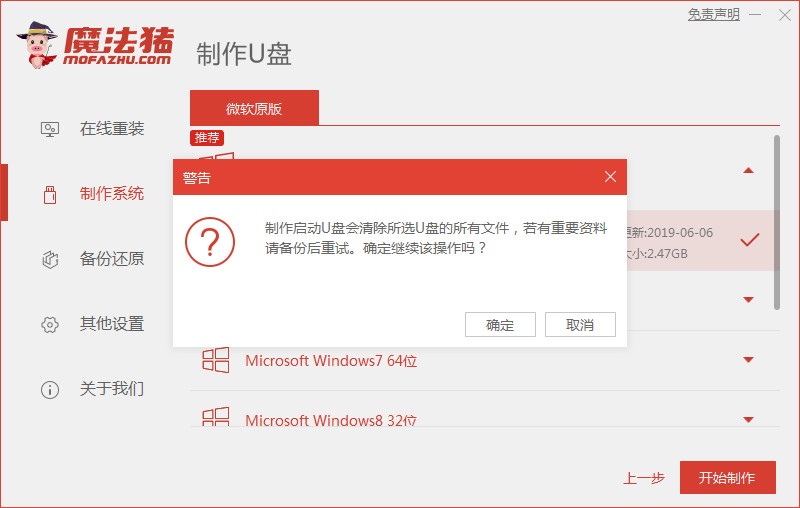
4、等待下载安装系统所需要的各种资源。
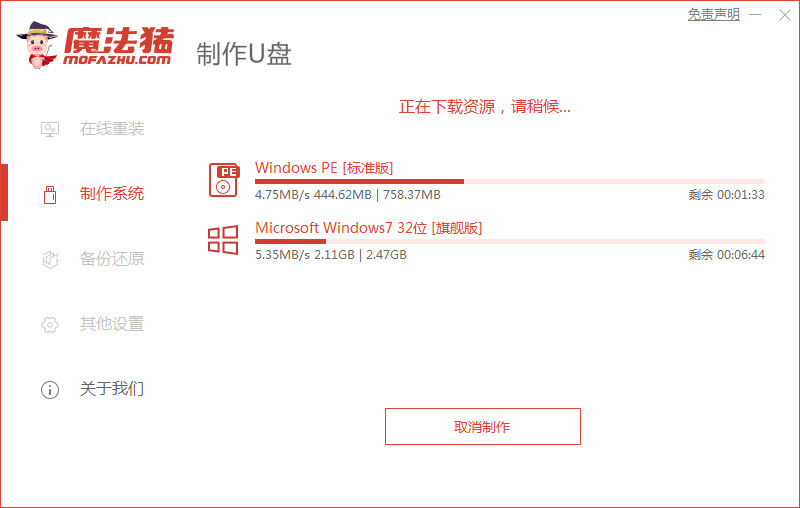
5、等待启动盘制作中。
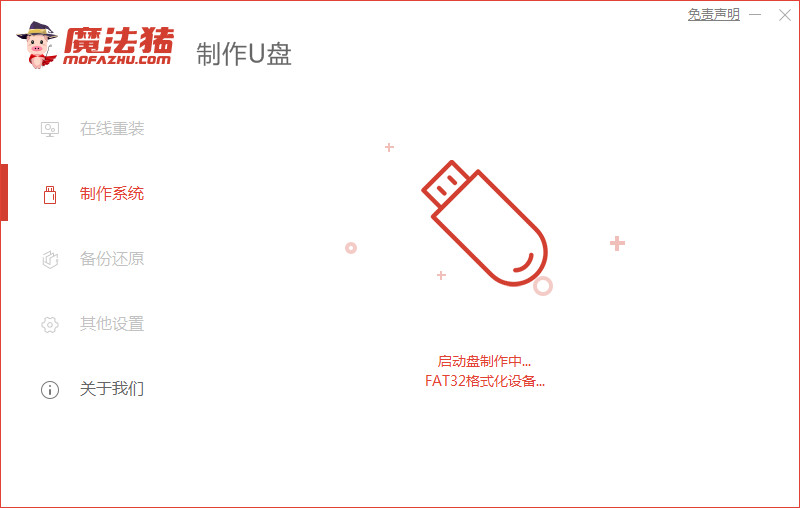
6、提示u盘制作完成后点击取消。

7、将u盘插入要安装系统的电脑,开机按启动热键进入系统,选择usb选项,回车。
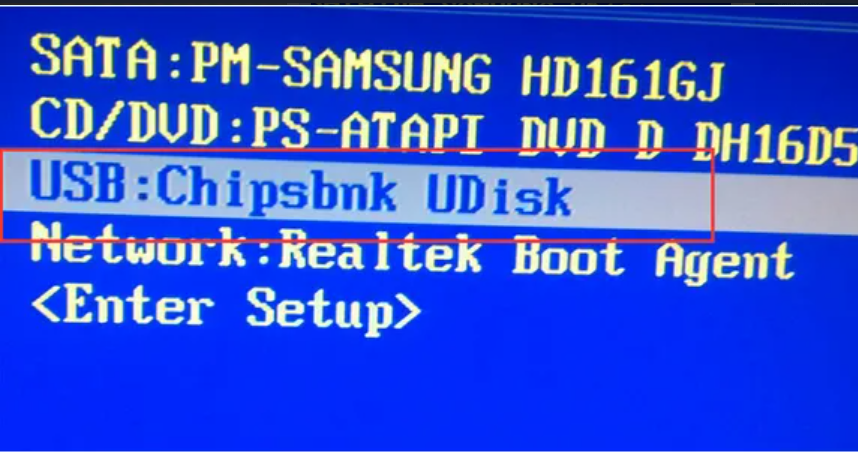
8、等待系统自动安装。
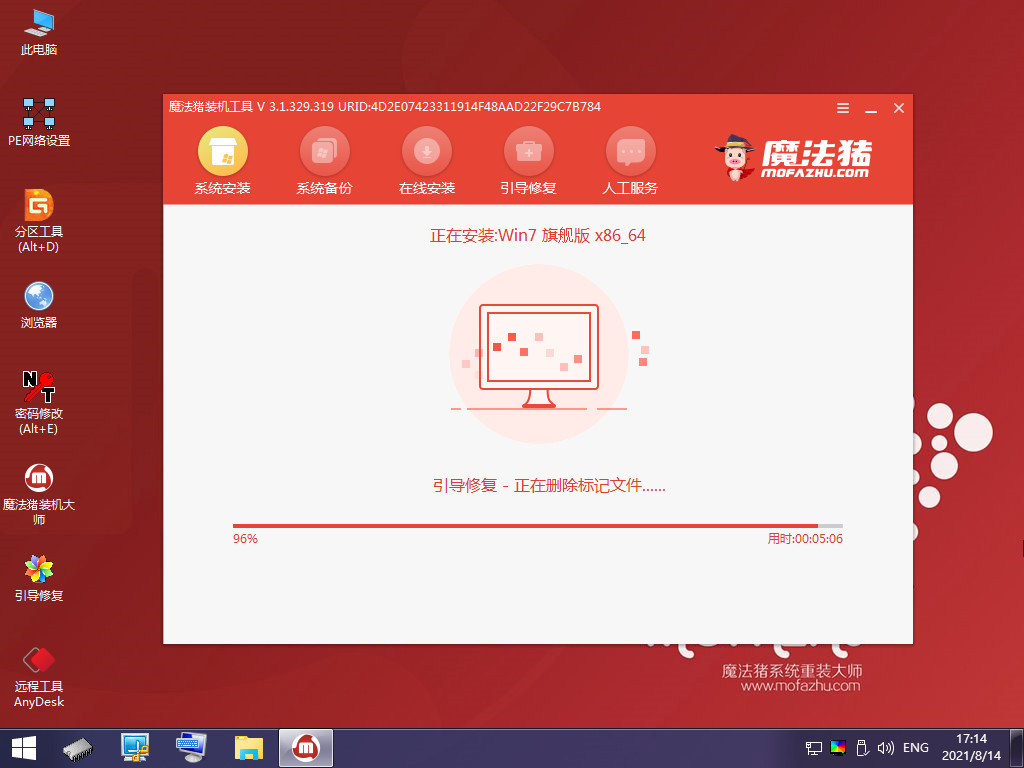
9、提示安装完成后点击立即重启。

10、经过反复重启后,最近进入系统桌面,安装完成。

总结:
以上就是小编整理分享的戴尔笔记本重装系统win7的方法,用过的朋友都给与了高度评价,不会的朋友可以按照以上步骤操作,希望能帮助到大家。
 有用
26
有用
26


 小白系统
小白系统


 1000
1000 1000
1000 1000
1000 1000
1000 1000
1000 1000
1000 1000
1000 1000
1000 1000
1000 1000
1000猜您喜欢
- 图文详解win7怎么一键还原2019/01/15
- 小白怎么安装Win7 32位游戏旗舰版的教..2022/03/26
- win7忘记开机密码如何重置电脑密码..2022/10/23
- 关闭8080端口被占用怎么办?小编教你解..2017/12/12
- 联想台式电脑怎么做系统win7..2022/09/23
- win7怎么恢复到原装系统2020/09/08
相关推荐
- 电脑的win7系统如何重装2023/04/14
- 常见的操作系统win7如何重装..2022/12/19
- 电脑win7开机时按F几重装系统..2022/11/23
- 电脑windows7系统怎么安装2022/09/29
- 小白装机怎么重装win72022/07/30
- 联想win7专业版系统下载2017/05/14

















